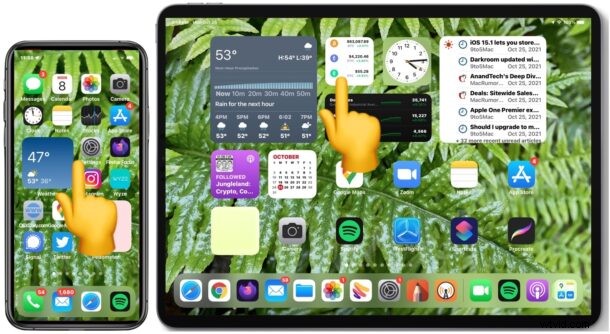
Sommige iPhone- en iPad-gebruikers hebben ontdekt dat de aanraakschermen van hun apparaten willekeurige problemen hebben met de reactie op aanraakinvoer, vooral sinds de update naar iOS 15 of iPadOS 15 of hoger, inclusief iOS 15.1 en iPadOS 15.1.
Het probleem met het aanraakscherm kan alles zijn wat niet-geregistreerd tikt, niet reageert op aanraakinvoer, een schijnbare vertraging bij aanraakinvoer, foutieve aanraakinvoer of zelfs het volledig negeren van aanraakinvoer.
Enkele veelvoorkomende voorbeelden van problemen met aanraakinvoer op de iPhone of iPad, of een niet-reagerend aanraakscherm, zijn de volgende:
- Vegen op het scherm om omhoog te scrollen op een webpagina of document registreert mogelijk geen initiële aanraakinvoer
- Veeg van links naar rechts op het startscherm registreert de veegbewegingen mogelijk niet, waardoor herhaalde pogingen nodig zijn
- Pogingen om omhoog te vegen om apps te sluiten in de multitasking-weergave kunnen ook mislukken, zelfs bij herhaalde pogingen
- Als u probeert naar links of rechts te vegen op het startscherm of andere bewegingen op het startscherm uitvoert, wordt Spotlight weergegeven in plaats van de gewenste actie
- Toegang tot het Control Center kan een uitdaging zijn, of pogingen om de helderheid of het volume aan te passen in het Control Center reageren mogelijk niet of vertraagd
- Proberen te tikken om een browsertabblad in Safari of Chrome te sluiten, kan meerdere pogingen vergen na verschillende tikfouten
- Omhoog of omlaag scrollen in documenten, Safari, Notes, enz. kan erg traag zijn of plotseling niet meer reageren
- Sommige apps kunnen ook erg traag reageren op aanraakinvoer als deze al is geregistreerd, zoals omhoog en omlaag scrollen op een webpagina in Chrome kan buitengewoon traag worden of niet meer reageren
Vrijwel elk scenario met aanraakinvoer, maar vooral alles met vegen of gebaren, kan af en toe problematisch, onbetrouwbaar of niet-reagerend zijn als u dit probleem ondervindt.
Het probleem is heel duidelijk, dus als u het probleem ondervindt, weet u het:uw aanraakinvoer wordt in principe genegeerd of niet betrouwbaar geïnterpreteerd.
iOS/iPadOS bijwerken
Sommige gebruikers hebben gemeld dat het probleem voor hen is opgelost door te updaten naar de nieuwste iOS- of iPadOS-release. Dit is sowieso een goede gewoonte, dus controleer op een update in Instellingen> Algemeen> Software-update.
Zorg ervoor dat het scherm niet vuil is
Sommige iPhone- en iPad-gebruikers denken misschien dat het aanraakscherm niet correct reageert omdat er vuil, vet, vuil of andere rommel op het scherm zit. Neem even de tijd om het scherm van het apparaat schoon te vegen en zorg ervoor dat het vrij is van duidelijke smurrie.
Dit is een algemene tip voor het oplossen van problemen met het aanraakscherm, en het is belangrijk om dit uit te sluiten, omdat het een eenvoudige oplossing is; gewoon het scherm schoonmaken lost het probleem op.
Als het scherm schoon is en alles werkt perfect, geweldig, je bent klaar om te gaan.
Als het scherm schoon is en de aanraakproblemen aanhouden, ga je gang en lees verder.
Tijdelijke oplossing voor problemen met het aanraakscherm van iPhone/iPad:moeilijk opnieuw opstarten
Hard opnieuw opstarten van de iPhone of iPad lijkt het probleem tijdelijk op te lossen, maar de aanraakproblemen kunnen terugkomen nadat het apparaat een tijdje is gebruikt.
- Op elke iPhone / iPad met Face ID , inclusief iPhone X en nieuwer, iPad Pro of de nieuwste iPad Air- en iPad Mini-apparaten zonder Home-knoppen, gaat het harde herstarten als volgt:druk op volume omhoog, druk op volume lager, houd de aan / uit-knop ingedrukt totdat u een Apple-aanmeldingsscherm.
- Voor elk iPad-model met een Home-knop , houdt u de startknop en de aan/uit-/vergrendelknop ingedrukt totdat u een Apple-logo ziet om het apparaat opnieuw op te starten.
Wanneer de iPhone of iPad weer opstart, zou de aanraakinvoer weer moeten werken zoals verwacht, althans voor een korte tijd.
Het lijkt erop dat hoe meer apps u gebruikt, hoe sneller het probleem met het niet-reagerende touchscreen weer de kop opsteekt. Ik kan het probleem bijvoorbeeld betrouwbaar reproduceren nadat enige tijd is verstreken met een gemeenschappelijke workflow met veel geopende tabbladen in zowel Safari als Chrome, en de Notes-app.
Ik ben persoonlijk het probleem met het niet-reagerende touchscreen tegengekomen op een iPad Pro 2018-model met iPadOS 15.1 en in mijn persoonlijke ervaring bestond het probleem niet in eerdere versies van iPadOS-systeemsoftware.
Omdat het probleem (tijdelijk) is opgelost nadat het apparaat hard opnieuw is opgestart, suggereert dit dat het een bug, een geheugenlek of een ander softwareprobleem is dat moet worden opgelost in een toekomstige iOS/iPadOS-software-update. Zorg er daarom voor dat u een toekomstige iOS/iPadOS-software-update installeert wanneer deze beschikbaar komt, aangezien dit het probleem waarschijnlijk zal oplossen.
We noemden het probleem met het touchscreen in een breder artikel over het oplossen van problemen met iOS 15 en iPadOS 15.
Het is de moeite waard om te onthouden dat veel problemen met een niet-reagerend touchscreen op iPad Pro en iPhone vaak eenvoudigweg het gevolg zijn van een vies scherm of softwaregerelateerd, en hoewel het vervelend is, is het niet helemaal ongehoord.
Voor wat het waard is, hebben sommige gebruikers problemen met het aanraakscherm gemeld met iOS 15 op iPhone 13, iPhone 14 Pro, iPhone 12, iPhone 12 Pro, iPhone 11 Pro en iPhone 11 die zijn opgelost na het updaten naar iOS 15.1, dus als je nog niet geüpdatet naar iOS 15.1, dan is het de moeite waard om dit te doen in de kans dat het eventuele problemen met het aanraakscherm voor u oplost.
Als je specifieke problemen hebt met het aanraakscherm op iPhone of iPad sinds de update naar iOS 15 of iPadOS 15 of nieuwer, laat ons dan je ervaringen en oplossingen weten in de reacties.
